Tutti i vari passaggi necessari per abilitare o disabilitare la conferma di lettura su Skype.
Con l’arrivo della versione 8 di Skype, Microsoft ha introdotto la conferma di lettura. In pratica questa nuova funzionalità permette di sapere esattamente ed in tempo reale se il messaggio che abbiamo spedito è stato letto oppure no. Per impostazione predefinita, le conferme di lettura, su Skype, sono abilitate ma, con una serie di passaggi, ed in questo articolo ti mostrerò quali sono, si possono disattivare.
Come prima cosa apri Skype ed immetti le credenziali di accesso. Una volta connessi clicca, con il tasto sinistro del mouse, sui tre puntini presenti nell’angolo in alto a sinistra e dal menu che compare seleziona Impostazioni.
All’interno delle Impostazioni clicca su menu Messaggistica presente nella barra laterale a sinistra.
Ora, in base alle tue esigenze, attiva o disattiva l’opzione Conferme di lettura presente all’interno del gruppo Messaggi e chat.
Come ultimo passaggio, adesso, non ti resta cliccare sulla X nera, nell’angolo in alto a sinistra, per chiudere la maschera delle Impostazioni e tornare alla schermata principale del programma.
Se sei arrivato a leggere sino a qui significa che sei riuscito ad abilitare/disabilitare la conferma di lettura su Skype. Spero con questa guida di esserti stato d’aiuto nella risoluzione del tuo problema. In caso contrario lascia un commento nella sezione apposita vedrò di risponderti il prima possibile.
Ti potrebbe interessare anche:
- Disinstallare Skype in Windows 10
- Risolvere problemi di connessione di Skype
- Cancellare la cronologia di Skype
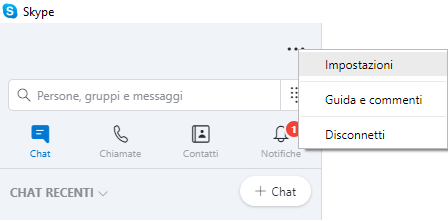
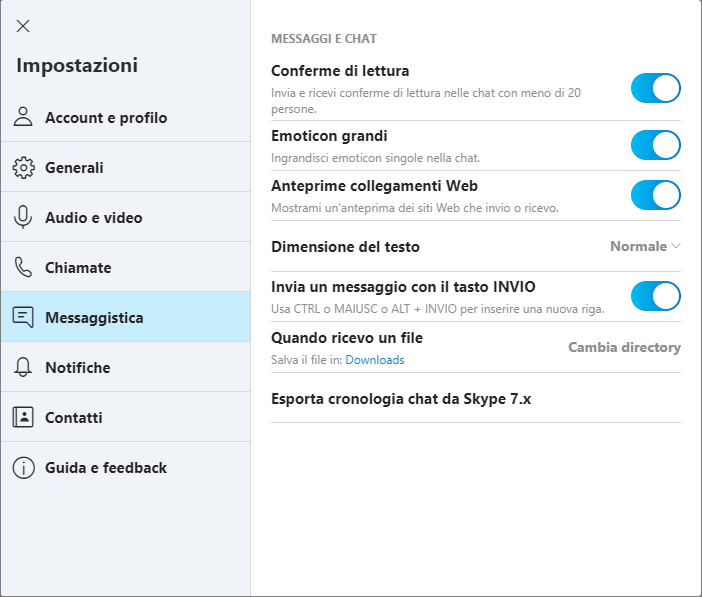
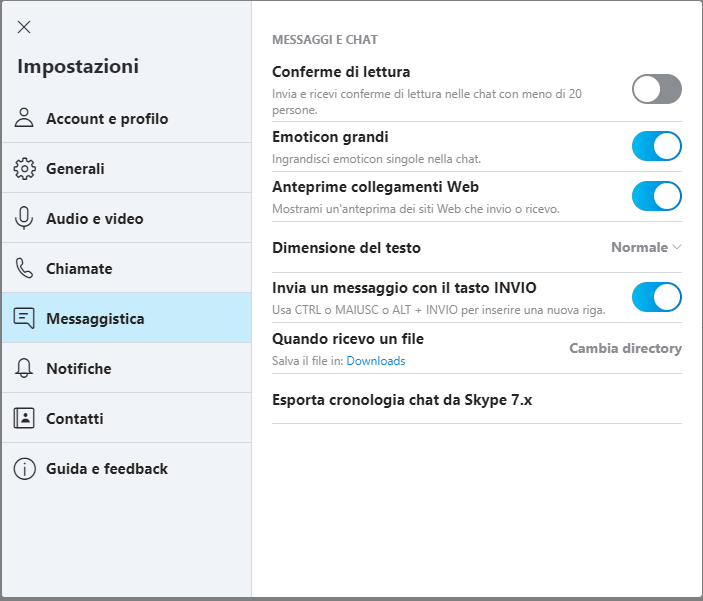




Non riesco ad attivare la conferma di lettura. Non me la fà attivare. Tutto il resto è attivato. Come posso fare perchè le conferme di lettura si attivino?
Buongiorno,
le chiedo che versione di Skype ha installato? Riuscirebbe eventualmente a mandarmi uno screenshot al seguente indirizzo email: [email protected] così posso vedere se sta effettuando la configurazione correttamente
Attendo